Формат EPS – чем открыть и как конвертировать EPS в JPG
Все графические форматы традиционно принято разделять на растровые и векторные, однако есть и такие, которые могут содержать и векторную, и растровую графику. Это так называемые смешанные форматы, используемые для обмена данными между разными операционными системами и проприетарными приложениями. Преимуществом подобных форматов является их универсальность, благодаря чему их можно читать и редактировать на принципиально отличающихся друг от друга платформах без необходимости конвертирования.
EPS – что это за формат?
Примером такого формата служит EPS или Encapsulated PostSсript, разработанный в 1992 году компанией Adobe Systems. Файл формата EPS представляет собой нечто вроде контейнера, содержащего графические данные, созданные посредством облегченной модификации языка PostSсript Adobe. Содержимое EPS может быть представлено растровой и 2D-векторной графикой, а также текстом.
Нередко EPS-файлы содержат миниатюрную превью-копию самих себя для предпросмотра в разных программах. В файлах Encapsulated PostSсript реализована поддержка цветовых пространств Grayscale, RGB, CMYK, Lab и Multi-channel, но недоступна прозрачность, что несколько ограничивает их применение. В настоящее время файлы этого типа используются для обмена графическими данными между разными платформами, а также в компьютерном дизайне и полиграфии.
Что такое EPS | Global Finance
Программы для просмотра файлов с расширением EPS
Чем открыть EPS и какие программы для этого понадобятся? Хотя формат EPS и позиционируется как универсальный, поддерживающие его векторные и растровые редакторы могут выдавать ошибки несовместимости. Лучше всего для работы с файлами этого типа использовать приложения, разработанные компанией Adobe.
Adobe Illustrator
Мощный векторный графический редактор от компании Adobe, поддерживающий работу с разными векторными форматами, включая EPS. При открытии файла редактор обычно преобразовывает все содержащиеся внутри EPS-файла графические данные во внутренние объекты, однако если Illustrator не сможет их распознать, вероятна частичная потеря информации. В Adobe Illustrator можно не только просматривать изображения EPS, но и создавать их с использованием разных параметров.
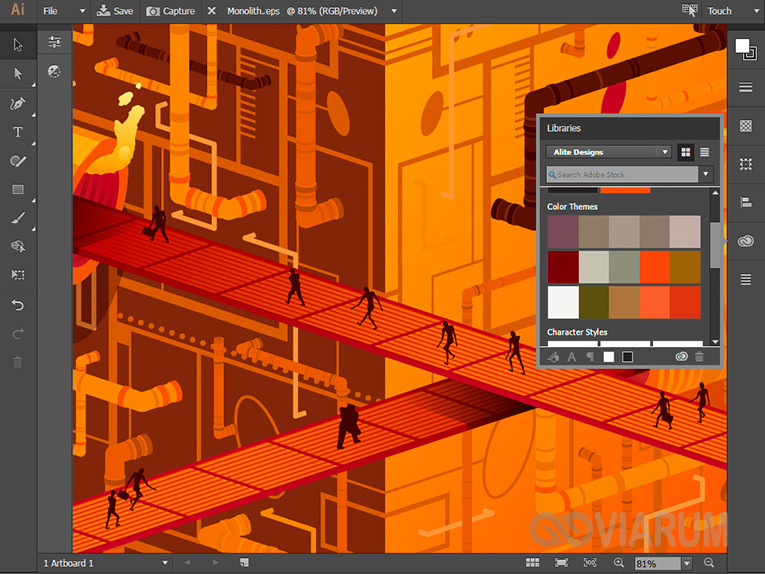
Adobe Photoshop
Этот не нуждающийся в особом представлении графический редактор также можно использовать для просмотра файлов, имеющих расширение EPS. Так как Фотошоп является растровым редактором, поддержка векторных файлов им ограничена. При открытии EPS-файла программой будет предложено преобразовать его в соответствии с настройками по умолчанию, изменять которые нежелательно, в противном случае возможно снижение исходного качества изображения.
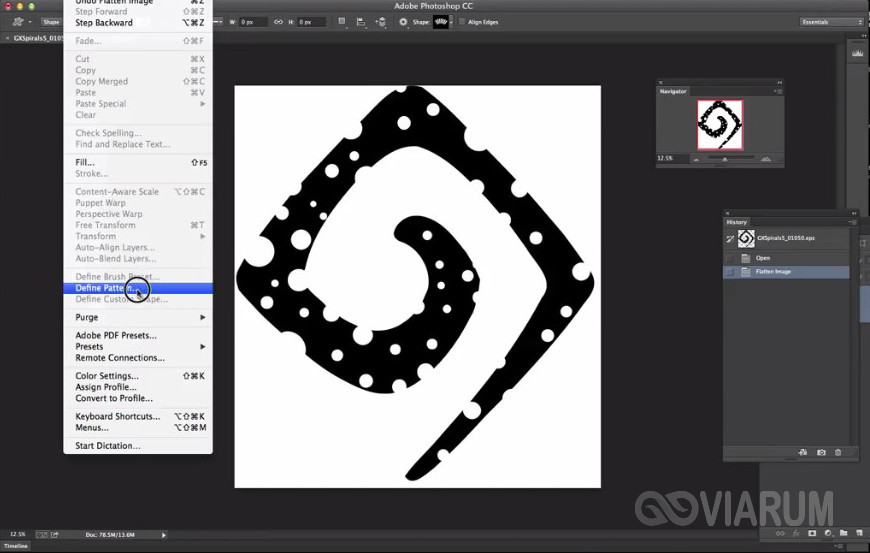
IrfanView
Если ищете что-то попроще, чем открыть формат EPS, попробуйте растровый просмотрщик изображений IrfanView. Прост, бесплатен и удобен, имеет небольшой вес. Поддерживает создание скриншотов, преобразование изображений в веб-страницы, режим слайд шоу, полноэкранный режим, поворот и масштабирование, пакетное переименование файлов. Обладает базовым набором функций редактирования, позволяя применять к изображениям различные эффекты. По умолчанию IrfanView не «видит» EPS, для открытия программой файлов этого формата нужно дополнительно скачать с сайта разработчика и установить плагин – библиотеку Postsсript.dll.
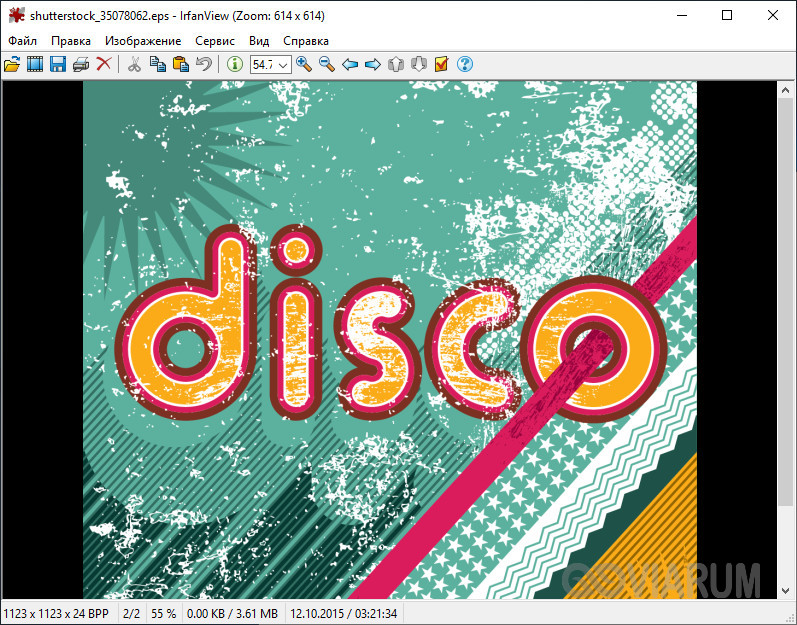
XnView
XnView – один из лучших бесплатных просмотрщиков графики. Помимо просмотра, программа поддерживает цветокоррекцию, изменение размера изображений, умеет работать с метаданными, есть функция конвертирования между форматами. Позиционируется XnView как растровый вьювер, но он может распознавать и некоторые векторные форматы. Если пытаетесь найти легкий способ как открыть файл EPS, используйте это приложение. При получении ошибки в ходе открытия файла скачайте и установите Ghostsсript – специальный компонент, позволяющий интерпретировать язык PostSсript и документы PDF.

LibreOffice
Чем еще открыть расширение EPS? Просматривать файлы этого формата можно с помощью входящего в состав бесплатного офисного пакета LibreOffice приложения Draw, представляющего собой векторный графический редактор с базовым функционалом. При установке LibreOffice компонент интегрируется в оболочку Windows, благодаря чему открывать EPS-файлы можно непосредственного из контекстного меню Проводника. Если вместо картинки редактор выводит только метаинформацию о EPS-файле, нужно дополнительно установить компонент Ghostsсript.
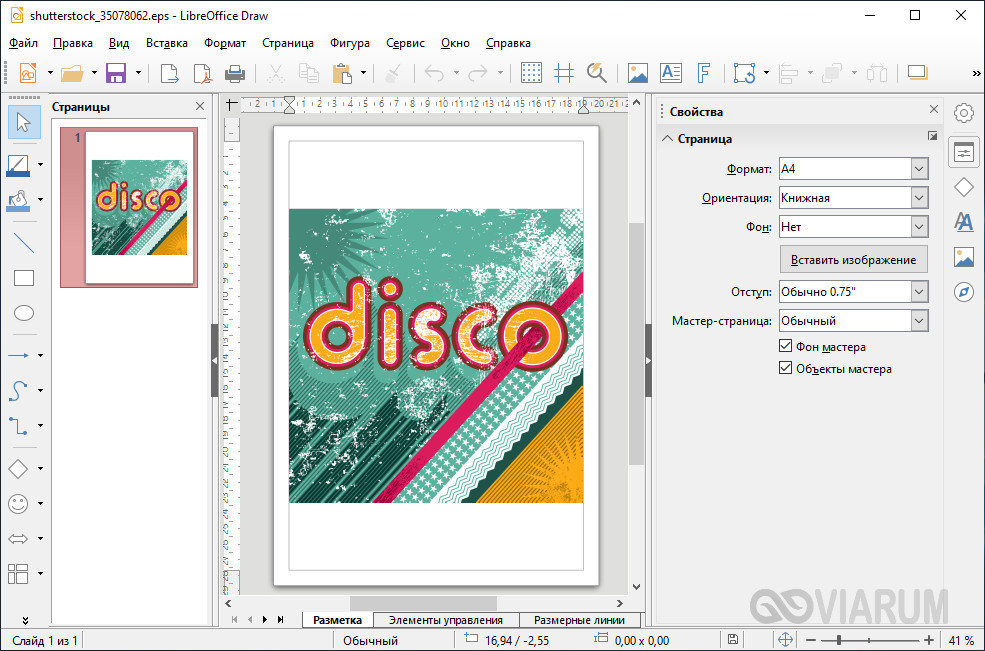
EPS Viewer
Небольшая бесплатная утилита, предназначенная исключительно для просмотра файлов EPS. Функциональные возможности утилиты ограничиваются масштабированием и поворотом картинки под углом 90 градусов. При установке автоматически ассоциирует с собой все файлы с расширением EPS. Для работы требует NET Framework 3.5, в установке Ghostsсript не нуждается. К сожалению, EPS Viewer не совсем корректно отображает цвета, которые могут существенно отличаться от оригинальных.
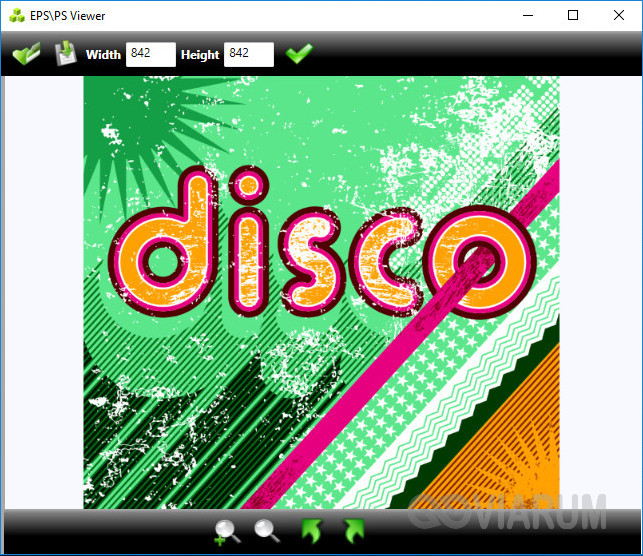
Онлайн-сервисы для открытия файлов EPS и конвертирования EPS в JPG
Если в ваши планы не входит редактирование файлов формата EPS, открыть и преобразовать их в более распространенный формат можно с помощью специальных онлайн-сервисов.
Art Viewer
При возникновении необходимости быстро открыть файл EPS рекомендуем Art Viewer – бесплатный онлайновый просмотрщик EPS-файлов, реализованный в рамках проекта ЗМ Promotional Markets. Принцип работы прост – пользователь загружает на сервер EPS-изображение, удаленная программа преобразовывает его в JPG и показывает на веб-странице. Картинку можно скачать на компьютер, но для этого нужно пройти процедуру регистрации. Доступен по адресу promote.3m.com/eps_viewer/index.jsp.
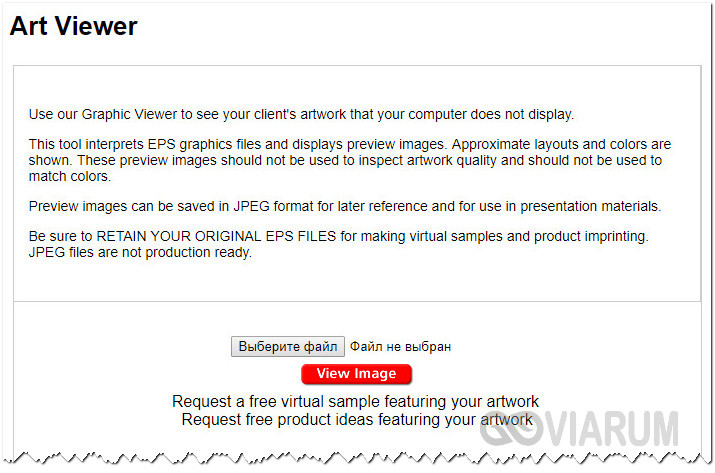
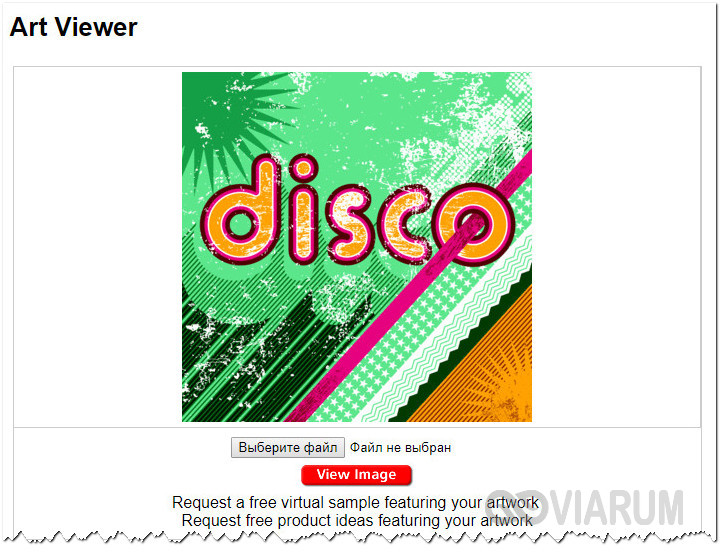
Online-Convert
В отличие от Art Viewer, этот сервис не позволяет просматривать векторные изображения EPS в браузере, вместо этого он их конвертирует и тут же загружает на компьютер пользователя. Выходной формат можно выбрать не только JPG, поддерживается конвертирование в PNG, GIF, BMB, SVG, TIFF и другие популярные форматы. Из дополнительных возможностей сервиса следует отметить базовое редактирование – настройку качества, параметров цветности и разрешения. В интернете доступен по адресу image.online-convert.com/convert-to-jpg.
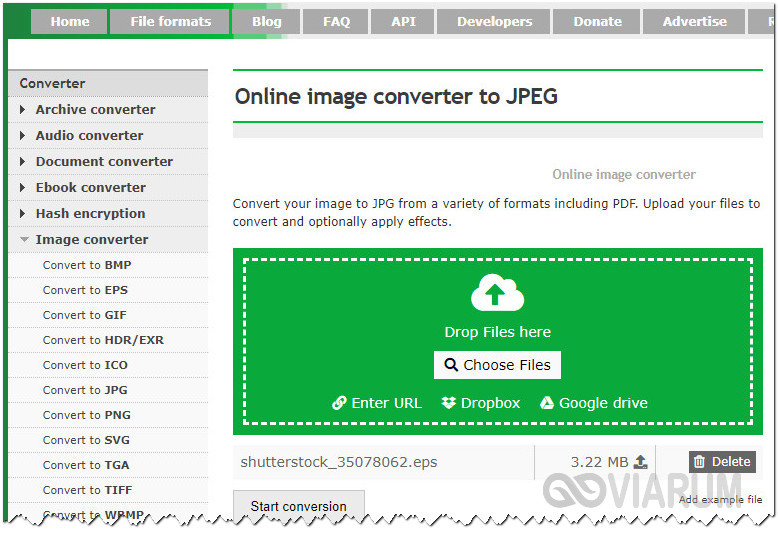
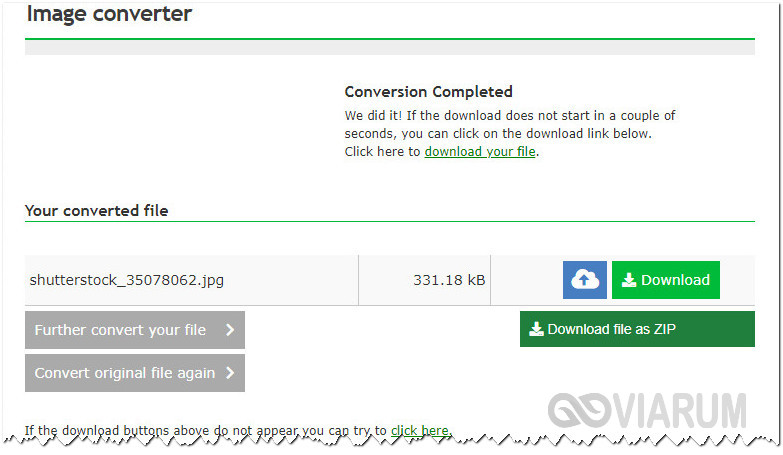
Convertio
Похожий на Online-Convert сервис, но с большим количеством поддерживаемых выходных форматов. Помимо преобразования в JPG и другие растровые форматы изображений, Convertio способен конвертировать EPS в файл электронной книги, объект CAD, документ Word и PDF, шрифт PS и векторное изображение. Принцип тот же самый, что в Online-Convert – загружаете файл на сервер, жмете кнопку преобразования и получаете ссылку на сконвертированное изображение. Также доступна выгрузка в облачное хранилище, например, в Dropbox. Для того, чтобы воспользоваться услугами сервиса, следует перейти по адресу convertio.co/ru/eps-jpg.
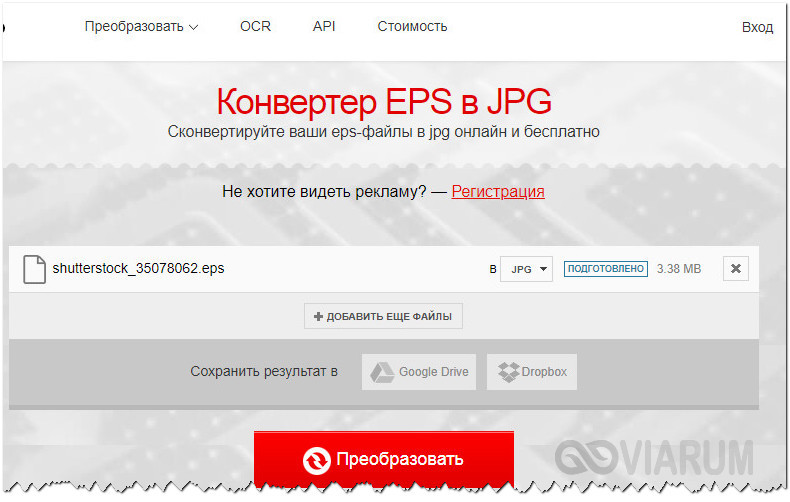
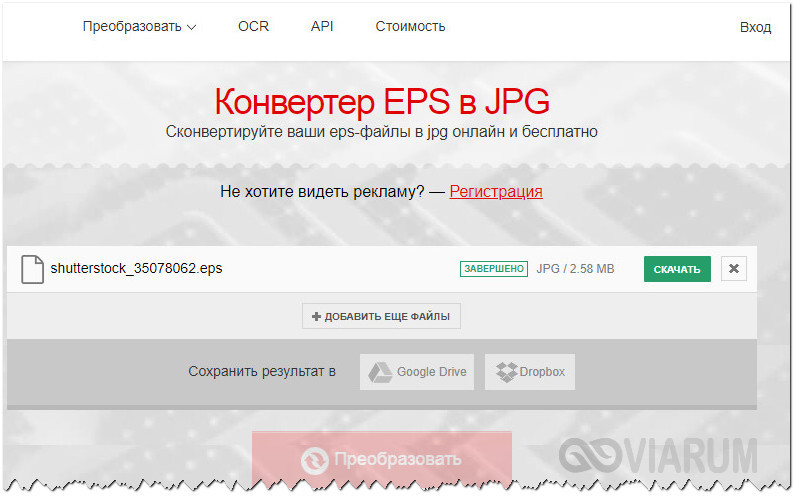
Ну вот и всё, надеемся, что вопросов по поводу просмотра EPS-файлов у вас больше не возникнет. Что это за формат EPS вы теперь знаете, знаете и чем его легко открыть.
- 3 поделились
- 0 Facebook
- 3 Twitter
- 0 VKontakte
- 0 Odnoklassniki
Источник: viarum.ru
Файл формата eps: чем открыть, описание, особенности
Статья посвящена обзору файлов с расширением EPS. Разберемся, что такое EPS-файлы, где используются.
Статья посвящена обзору файлов с расширением EPS. Разберемся, что такое EPS-файлы, где используются и чем открыть формат EPS.
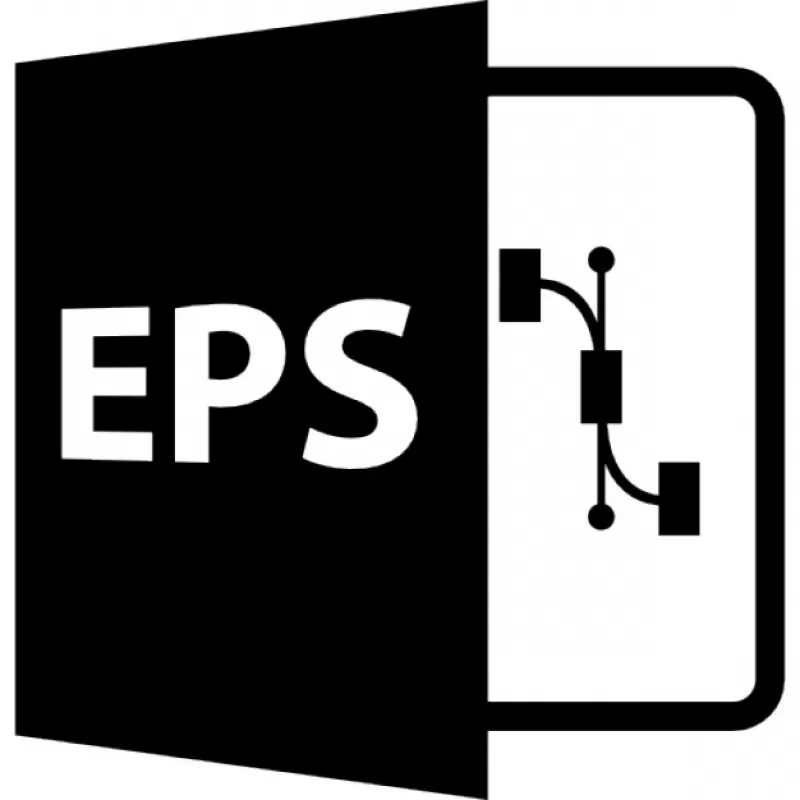
Общее описание формата EPS
Документ с расширением .EPS — графический файл (картинка) смешанного формата, созданная компанией Adobe System с помощью языка программирования PostScript Adobe. Поскольку картинка содержит растровую и векторную графику, то открывать и редактировать ее возможно на разных платформах. Такие файлы используются и в документах Word.
Первоначально формат EPS (Encapsulated PostScript) разрабатывался под PostScript – печать принтеров. Главная задача заключалась в том, чтобы созданное изображение на экране выглядело так же, как в распечатанном виде.
Преимущество изображений в EPS-формате в том, что их можно увеличить до нужного размера без ухудшения качества и “битых” пикселей. При открытии файла EPS изображение растриуется, и векторная графика преобразуется в пиксели. Такие изображения применяются на интернет-сайтах, для создания визиток, больших рекламных баннеров и плакатов.
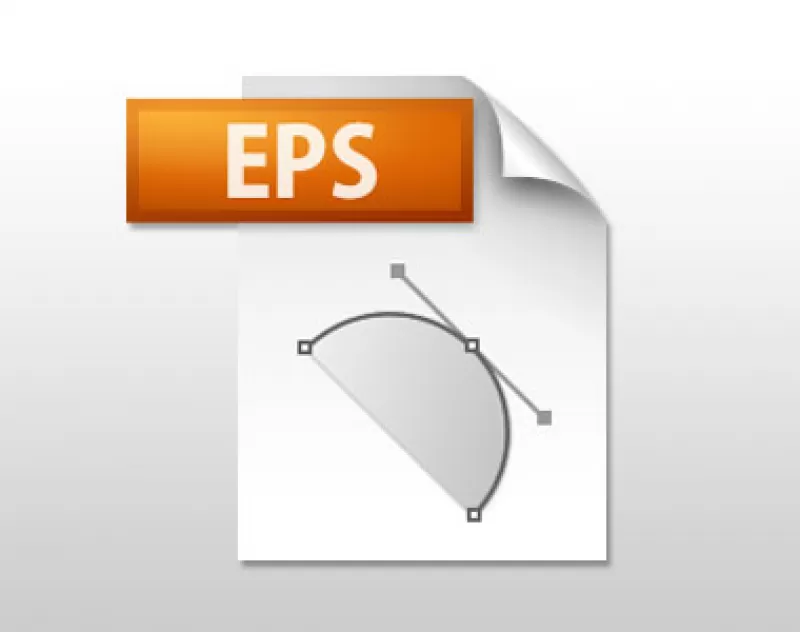
Как и чем открыть файл EPS расширения
Поскольку формат EPS является универсальным, открыть его можно в любом графическом редакторе. Рассмотрим, чем открыть EPS в онлайн и оффлайн режимах.
Открываем изображение онлайн
Чтобы открыть файл EPS онлайн, зайдите на веб-сайт Zamzar. Здесь предлагают услуги по конвертации файлов в формат crw, png, gif, jpg и другие. Для одноразового конвертирования регистрация не требуется, нужно только указать адрес электронки, куда отправится изображение в новом формате.
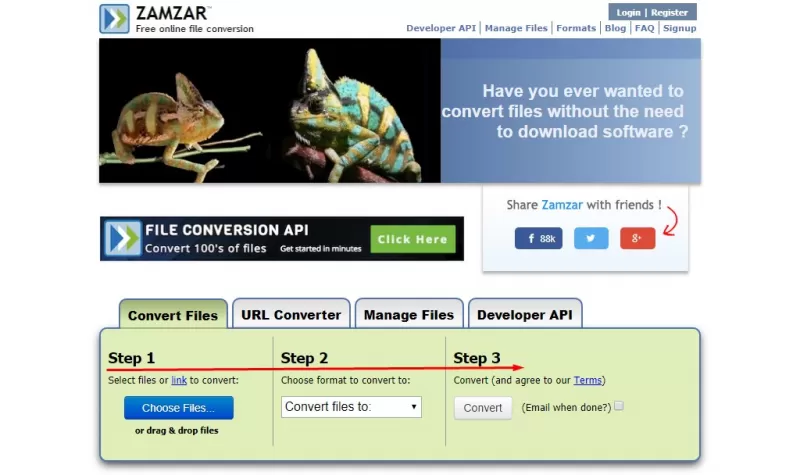
- В поле «Шаг 1» поместите файл;
- «Шаг 2» — выберите нужный формат;
- «Шаг 3» – поставьте “галочку”, если зарегистрированы на сайте и указан адрес почты. Нажмите «Конвертировать».
Еще одна площадка – Fviewer. Если хотите открыть EPS онлайн:
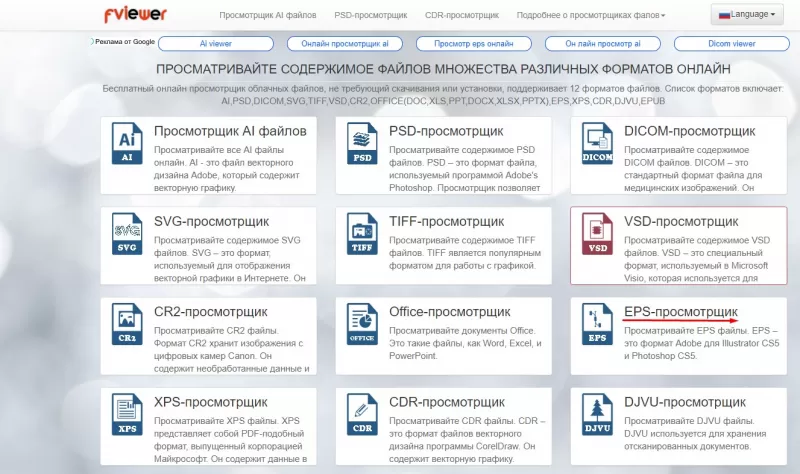
- зажмите курсор мышки на нужном файле и “перетащите” его в поле «Просмотр локальных файлов»;
- нажмите «Просмотреть».
Просматривать и конвертировать файлы EPS в онлайн-режиме можно на площадке Online-Convert.com. Чтобы открыть документ:
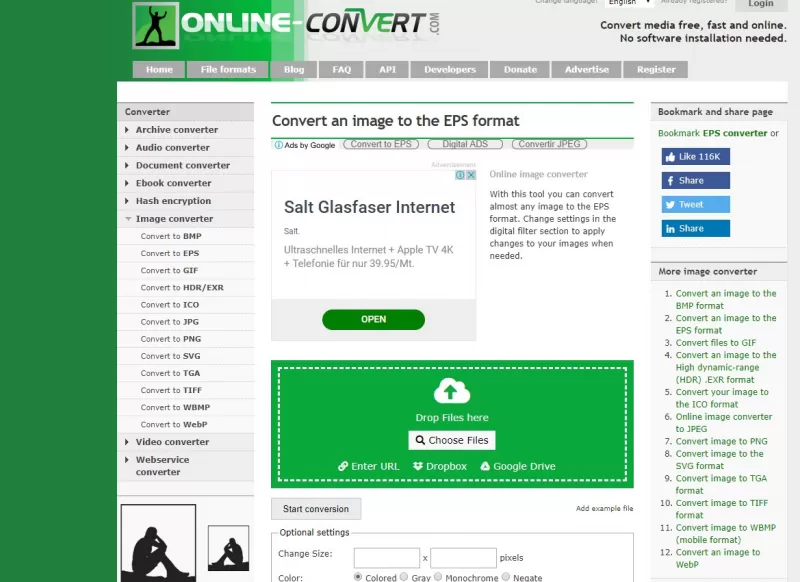
- нажмите кнопку «Drop files here»;
- задайте нужные параметры рисунка;
- нажмите «Start conversion».
Открываем файл EPS на компьютере
Теперь расскажем, чем открыть файл EPS без доступа к интернету. Отметим, что оффлайновых программ больше, поэтому рассмотрим наиболее популярные.
Скачайте и установите Adobe Photoshop.
- В верхней полосе задач найдите раздел «Файл»;
- Кликните правой кнопкой мыши и в диалоговом меню выберите «Открыть»;
- Загрузите нужное изображение и в поле справа отредактируйте.
Софт российских программистов CorelDRAW. Загружается файл так же, как в предыдущем пункте. Однако программа сначала переводит файл в поддерживаемый формат, а затем в тот, который нужен пользователю. Поэтому нажмите «ОК», когда выскочит предупреждение.

LibreOffice. Скачайте и запустите установочный файл программы. Откроется стартовое окно. Вверху выберите «Открыть файл».
Какие еще могут быть проблемы с EPS файлом
Если вы готовите файл EPS для печати, убедитесь, что необходимые шрифты внедрены для размещения в других программах. Используйте для этого программы Illustrator или Free Hand. Изображение и шрифт должны создаваться в одной графической программе.
Источник: freesoft.ru
EPS: чем открыть формат файла
EPS (Encapsulated PostScript) – формат цифровых изображений, созданный компанией Adobe. Являясь своеобразным предком формата PDF, такой файл чаще используется дизайнерами, чертёжниками и иными специалистами, работающими непосредственно с графикой.
Общее описание формата ЕПС
Формат EPS, как уже было сказано выше, разработан компанией Adobe в 1992 году, на базе подъязыка программирования PostScrypt Adobe. Этот формат создавался с целью облегчения совместной обработки и коррекции файлов чёрно-белых и цветных растровых изображений, текстов, а также для полноценной двухмерной графики. С развитием программ обработки изображений, формат EPS постепенно отходит на задний план – уступая место прогрессивным PDF, TIFF, PSD и CDR, однако до сих пор используется, хоть и в меньшей мере в среде опытных дизайнеров.
Причина того, что применение формата постепенно отходит в прошлое, заключается в его относительной неполноценности – к примеру, многослойное изображение с несколькими степенями прозрачности слоёв невозможно передать через файл eps.
Как открыть EPS онлайн?
Для открытия eps формата в онлайн-режиме (без установки соответствующих программ на компьютер пользователя) существует три самых распространённых веб-приложения – Online EPS Viewer, OFOCT и FViewer. Каждый из них по своему функционален и имеет как положительные, так и отрицательные стороны.
OnlineEPS Viewer
Самым популярным онлайн-браузером для файлов формата считается веб-сервис Online EPS Viewer. Быстрый, поддерживающий помимо рассматриваемого в данной статье, около десятка других форматов, он по праву занимает первое место среди онлайн-сервисов. Помимо просмотра EPS online, как и многих других форматов, данный сервис позволяет конвертировать EPS в более удобный и распространённый формат JPG.
Рекомендуем к прочтению → Преимущества и недостатки работы в интернете
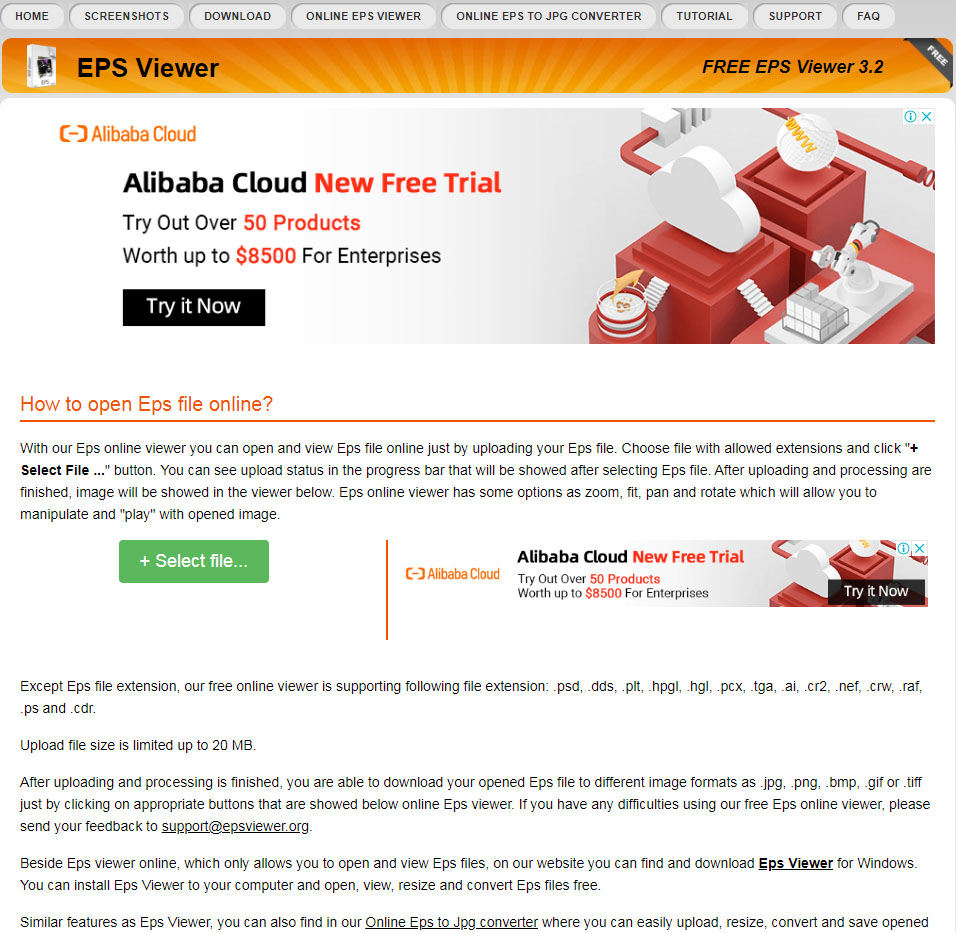
OFOCT
Вторым онлайн-сервисом, который позволяет открывать файлы с расширением eps, становится OFOCT. Данный сервис, как и предыдущий, позволяет открывать и конвертировать файлы рассматриваемого формата в jpg. Как и предыдущий сервис, позволяет работать не только с eps, но и множеством дополнительных графических форматов.
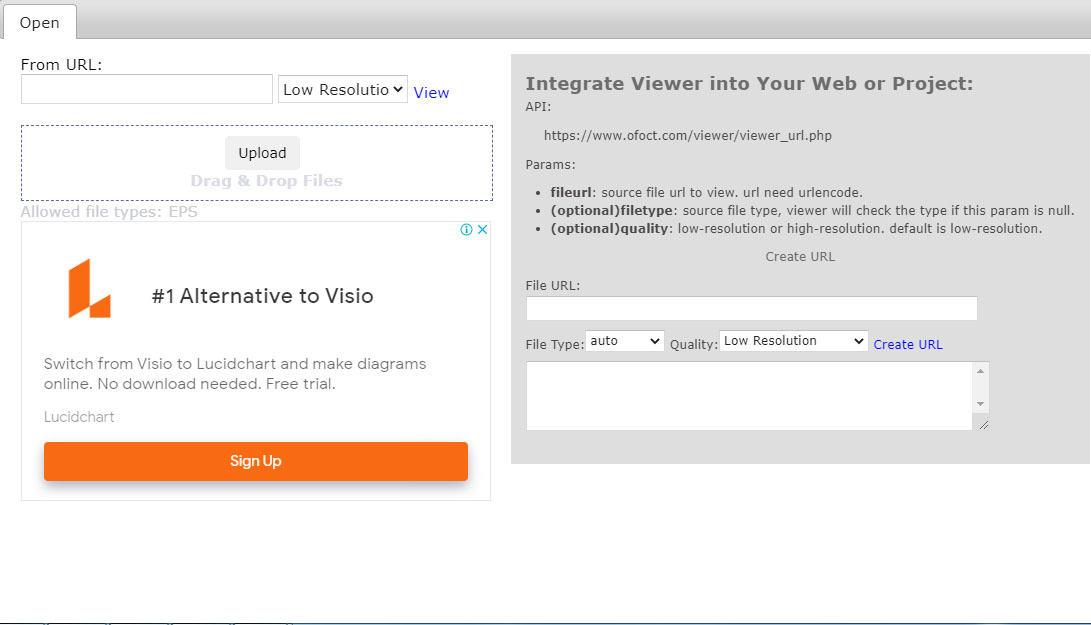
Fviewer
Завершает наш обзор веб-сервисов популярный сервис Fviewer. Сервис лишён возможностей к конвертации, но при этом позволяет просмотреть файлы тринадцати различных форматов, также поддерживает открытие файлов непосредственно с URL-адресов.

Эти сервисы позволяет пользователю сохранить место на локальных жёстких дисках, чем и рекомендуется владельцам устройств на ChromeOS.
Открываем EPS-файлы на компьютере
Adobe Photoshop
На первое место в обзоре программ решено поставить продукт Adobe, и это не случайно — формат разработан этой компанией, и лучше для обработки или редактирования файлов с расширением eps, чем Photoshop попросту нет. Являясь уникальным в своём роде программным продуктом, Photoshop позволяет проводить всевозможные операции с данным расширением – как создавать, так и редактировать eps.

Adobe Illustrator
Программный продукт Illustrator от компании Adobe также функционален, как и предыдущий продукт, но для непрофессионала будет не совсем прост в использовании – по этой причине этой программе присуждено почётное второе место. Для профессионального графического дизайнера данная программа считается «золотой» – соединяя в себе полноценный векторный и растровый редакторы, эта программа с успехом заменяет несколько приложений для дизайна например, наружной рекламы.
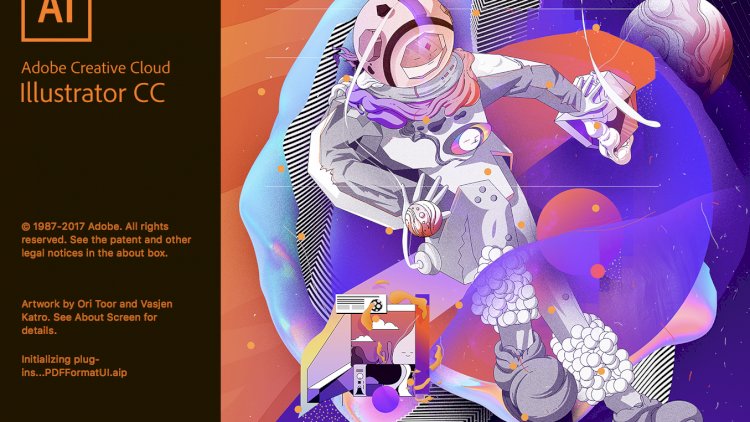
Corel Draw
Ещё одним мощным цифровым графическим редактором, способным работать с данной программой является Corel Draw. Программный продукт канадского концерна Corel включает в себя несколько решений для редактирования и просмотра практически всех форматов графических изображений, что позволяет работать не только с самыми распространёнными типами графических изображений в операционных системах, но и подчас с редкими форматами, одним из которых и является eps.
Рекомендуем к прочтению → 11 причин использовать WordPress для вашего веб-сайта

FastStone Image Viewer
FastStone Image Viewer по своему назначению является универсальным для всего семейства ОС Windows браузером фотографий – в его составе нет медиаконвертера, зато есть поддержка большого количества векторных и растровых изображений в различных форматах. Приложение характеризуется быстротой открытия даже больших файлов, “вес” которых достигает 300-500 Мб и более (разумеется, при достаточном объёме свободной оперативной памяти).
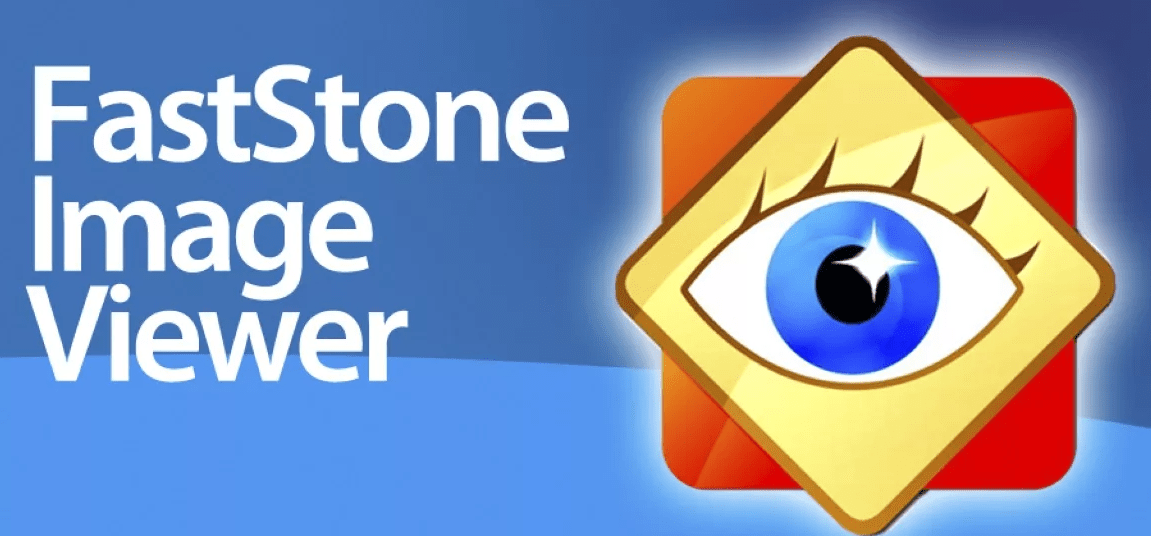
XnView
XnView – это мощный кроссплатформенный браузер изображений, работающий со всеми существующими операционными системами – Windows, MacOS, Linux, UNIX и UNIX-подобные системы. Оснащена встроенным в программу простым графическим редактором, поддерживающим доработку около 400 различных форматов изображений. Также, в полной версии программы встроен и видеоплеер, который способен охватывать самые распространённые типы видеофайлов. И вишенкой на торте станет возможность абсолютно бесплатного использования программы в образовательных и некоммерческих целях.
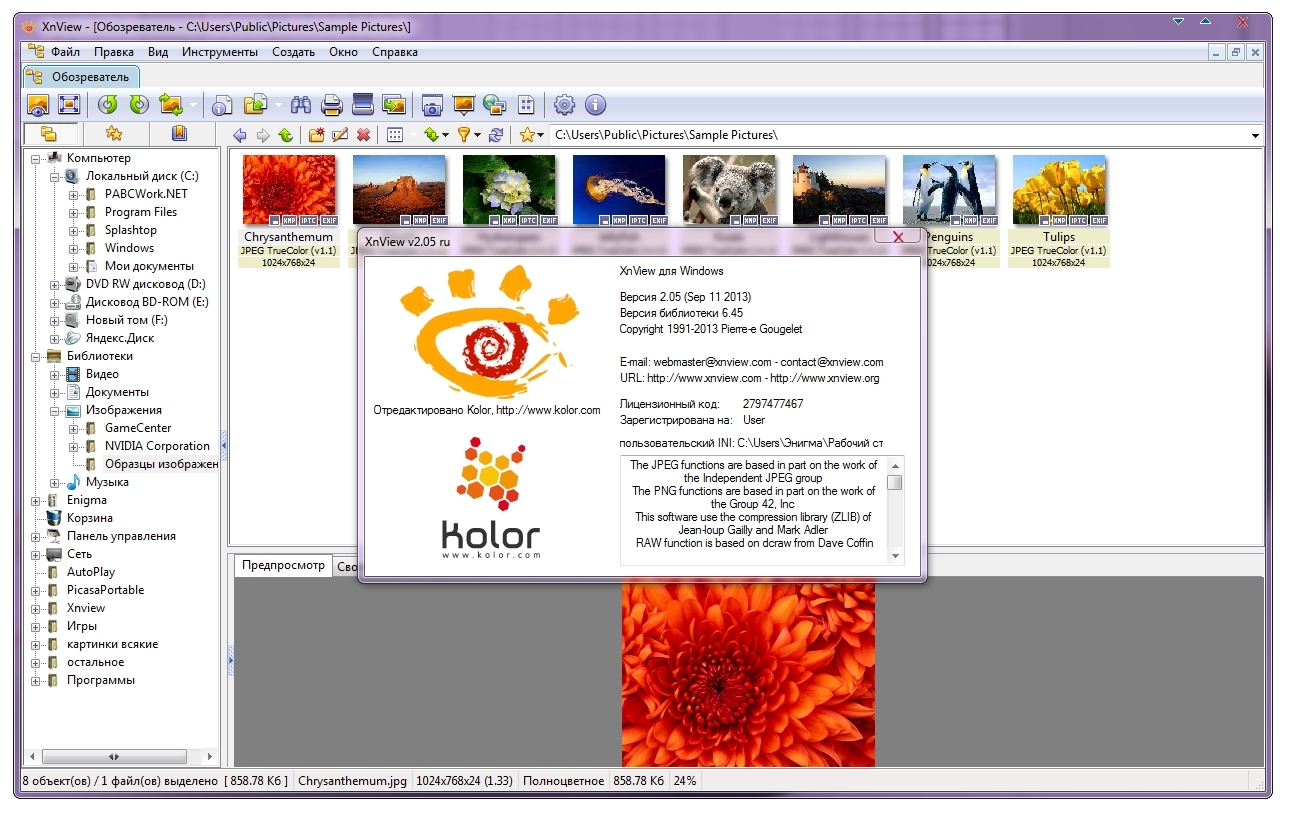
Microsoft Office
Как ни странно один из самых популярных офисных программных пакетов тоже способен работать с файлами eps формата. Продукт от компании Microsoft способен открывать и интегрировать стратические графические изображения путём введения в файл ссылки на файл или непосредственного прикрепления уже загруженного на персональный компьютер файла. К сожалению, обработать eps файл в Office не получится, по причине отсутствия редактора. Для пользователей, работающих на удалённых терминалах, есть два онлайн-пакета – Office 365 и Office Online.
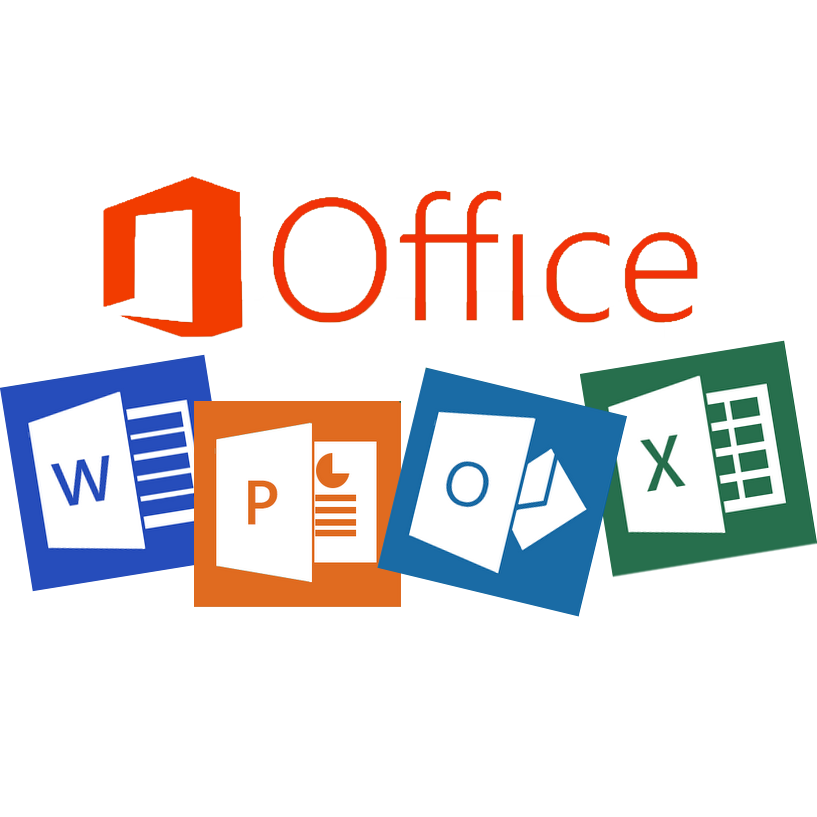
LibreOffice
Ещё один производительный офисный редактор, но уже кроссплатформенный, также как и продукт Microsoft позволяет просматривать и интегрировать статичные изображения непосредственно в рабочее поле программы. Создание бесплатным продуктом, что помогло LibreOffice распространиться в учебных заведениях, коммерческих организациях и среди владельцев ПК, предпочитающих не платить за софт. LibreOffice полностью совместим с Windows, Linux, MacOS, BSD и даже с мобильными операционными системами Android и iOS. Также есть и веб-версия, называемая LibreOffice Online.
Рекомендуем к прочтению → Журнал биткоин профи сталкивается с паровым катком ликвидности на глобальных рынках

Hamster PDF Reader
Ещё одно малоизвестное приложение для Windows, способное заменить Acrobat Reader и его аналоги, но в отличии от них, полностью бесплатное. Разработанный энтузиастами от программирования, Hamster PDF Reader не предлагает большого количества функций, но при этом основные назначения – просмотр и печать PDF, Djvu, XPS и EPS файлов выполняет “на ура”.
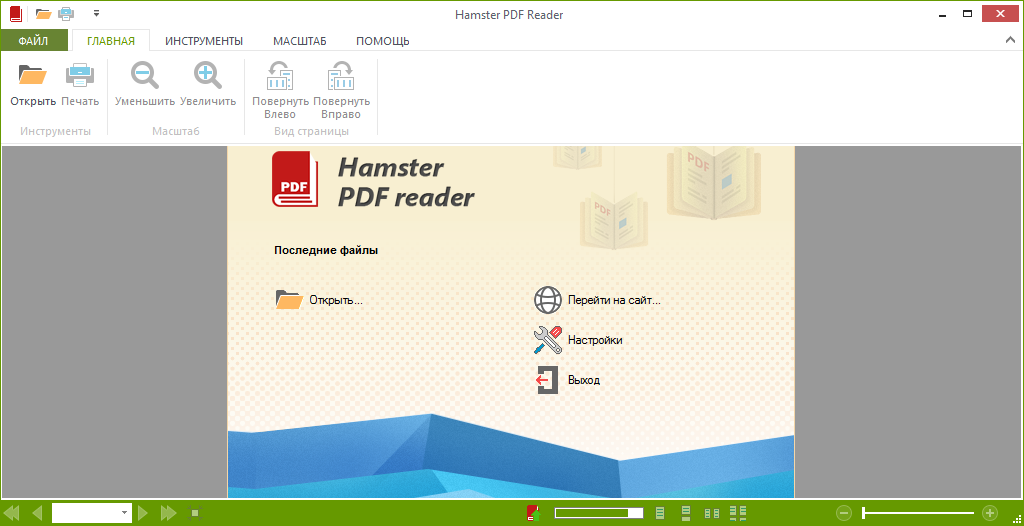
Universal Viewer
Ещё один мощный программный продукт, способный работать с огромным количеством форматов. При установке интегрируется в Проводник Windows, что упрощает работу с приложением – тем самым, требуемый файл открывается в стандартном средстве просмотра изображений операционной системы. Работает UniversalViewer только на компьютерах под управлением операционной системы Windows, требует приобретения лицензии спустя две недели пробного периода.
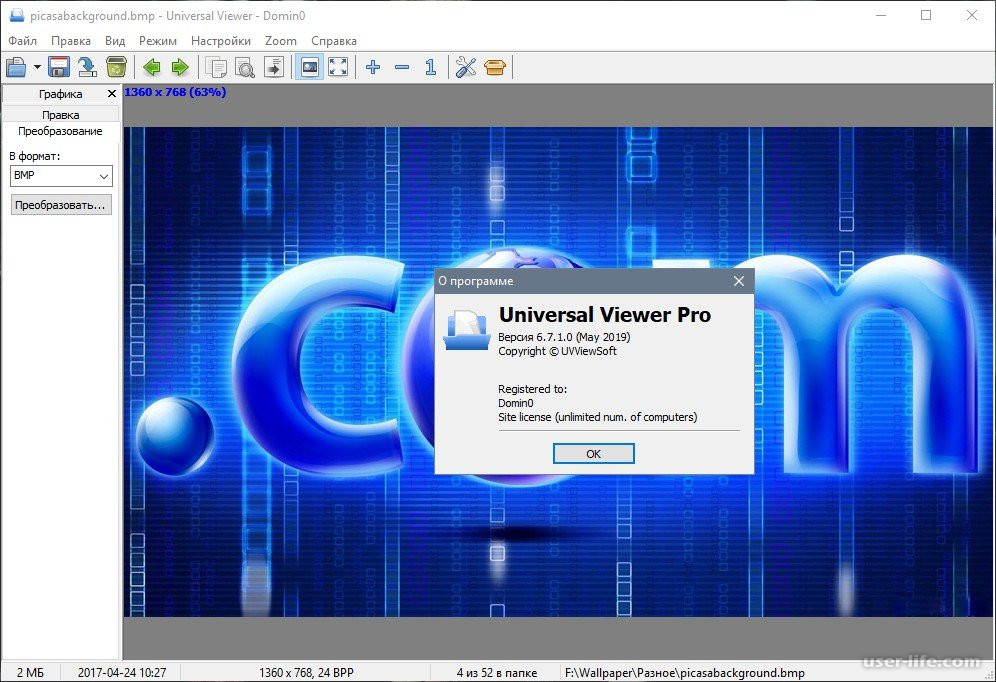
IrfanView
IrfanView – это ещё один мощный файловый обозреватель, способный распознавать и демонстрировать огромное количество различных типов изображений. Предназначен для использования в операционных системах Windows и ReactOS (операционная система, разработанная на базе частей кода Windows) и является проприетарным программным обеспечением – бесплатна только для некоммерческого использования.

EPS Viewer
И завершает наш обзор программ единственное приложение, созданное специально для просмотра изображений в формате EPS – EPS Viewer. Оно использует наработки алгоритмов веб-сервиса Online EPS Viewer, и по факту является оффлайн-приложением, выполняющим работу данного сервиса. Как и веб-сервис, приложение распознаёт и открывает изображения в формате eps, также позволяя конвертировать их в jpg для большей универсальности. Распространяется приложение бесплатно.

Видеоинструкция по работе с файлом eps
Источник: bonzu.ru
Чем открыть файл формата EPS — список онлайн сервисов и программ для ПК
Рассмотрим, чем можно открыть EPS файл на компьютере. Предложим несколько бесплатных онлайн-сервисов, а также разберём процесс работы с наиболее мощным графическим редактором. В конце составим список дополнительных удобных приложений.
Что такое формат EPS
EPS (Encapsulated PostScript) – графический формат, разработанный прежде всего под печать изображений на принтерах. Задача EPS заключается в сохранении качества картинки при переносе её с экрана на бумагу. Изображения в таком формате применяются при создании плакатов и баннеров, активно используются при формировании визиток.
Как открыть формат EPS онлайн
EPS – вполне обычный формат. С такими изображениями умеют работать любые продвинутые графические редакторы, а также некоторые онлайн-сервисы, о которых и пойдёт речь далее.
Fviewer
Fviewer – удобный просмотрщик EPS. Умеет открывать изображения с компьютера, работать с ссылками. Предоставляет возможность просмотра не только EPS, но и PSD, CDR и других форматов.
Открыть файл EPS онлайн можно по такому алгоритму:
- Спуститесь к блоку «Просмотр локальных…», нажмите на кнопку «Выберите…», укажите eps-изображение (или перетащите его в выделенную область).
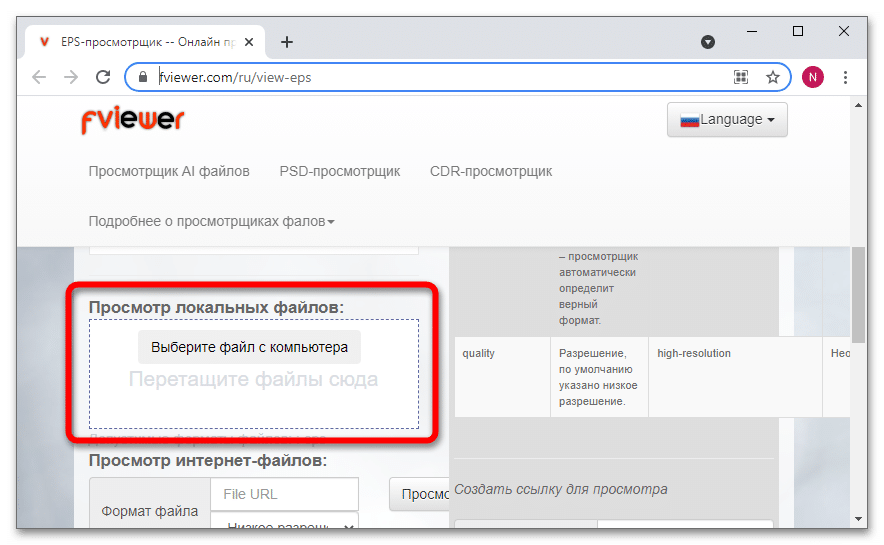
- Перемещайтесь по открытой картинке с помощью специальных кнопок в правом верхнем углу.
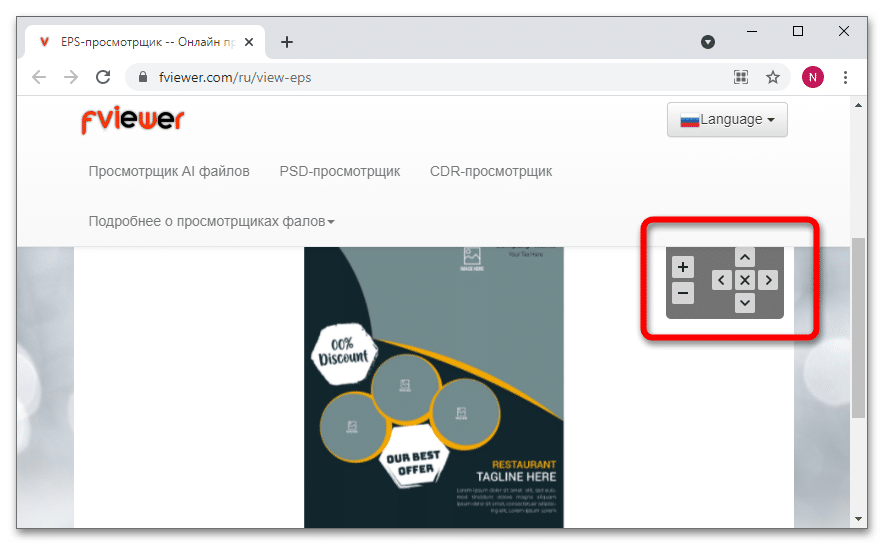
Картинки открываются достаточно быстро, есть функция перехода в полноэкранный режим. Сервис полностью закрывает вопрос о том, чем открыть формат EPS.
OFOCT
OFOCT позволяет не только просмотреть изображение с расширением EPS, но и сразу изменить его в JPG. Работает с локальными файлами и ссылками. Как и предыдущий сервис, этот инструмент многофункционален – работать можно с широчайшим перечнем форматов.
Прочитать ещё статью: Как посмотреть историю в браузере Opera на компьютере и телефоне
Открыть EPS можно по следующей инструкции:
- Кликните на кнопку «Upload», чтобы загрузить изображение (или перетащите его).
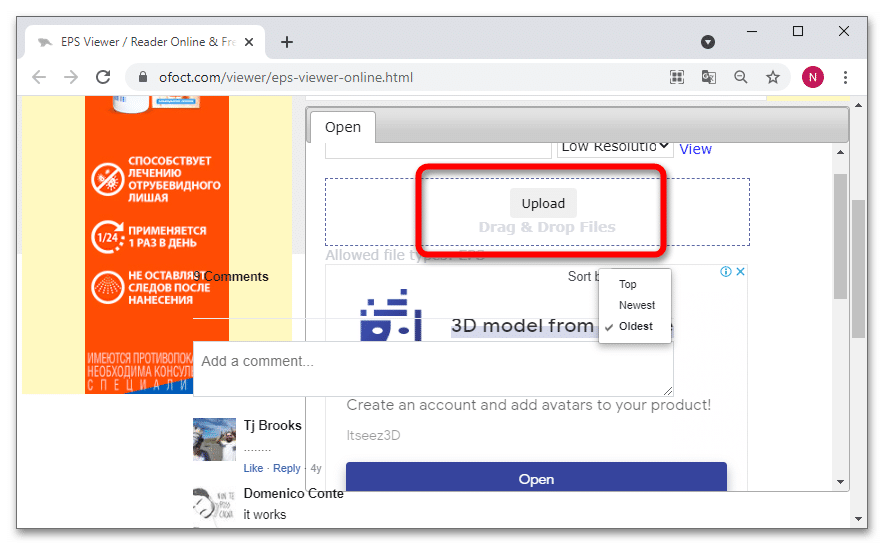
- Просматривайте результат в появившейся вкладке. Каждая новая картинка будет помещаться в отдельную вкладку.
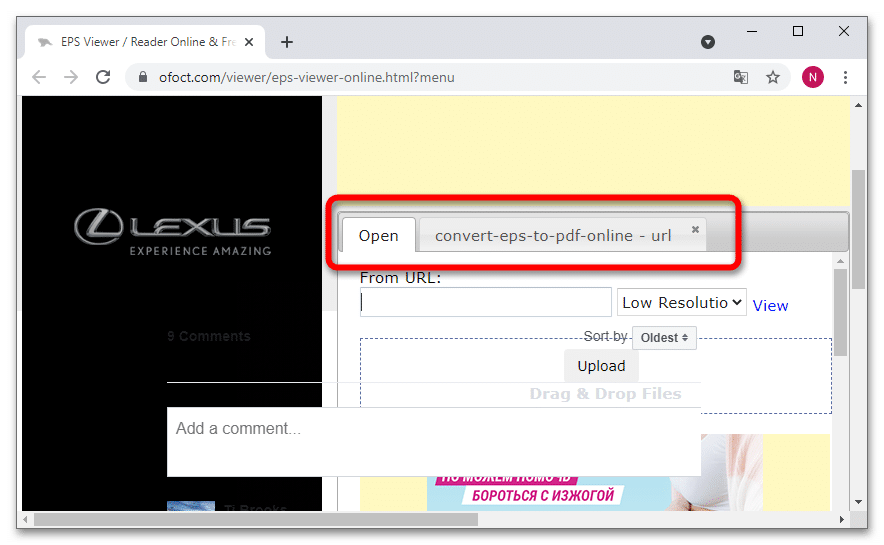
Сайт не переведён на русский язык, однако в этом нет никакой необходимости – вся работа сводится к нажатию двух клавиш.
OnlineEPS Viewer
Online EPS Viewer – один из самый популярных онлайн сервисов в данной категории. Универсален, как и все предыдущие. Конвертация поддерживается.
Веб-сервис OnlineEPS Viewer используется так:
- Нажмите на кнопку «Select file», выберите объект с расширением EPS.
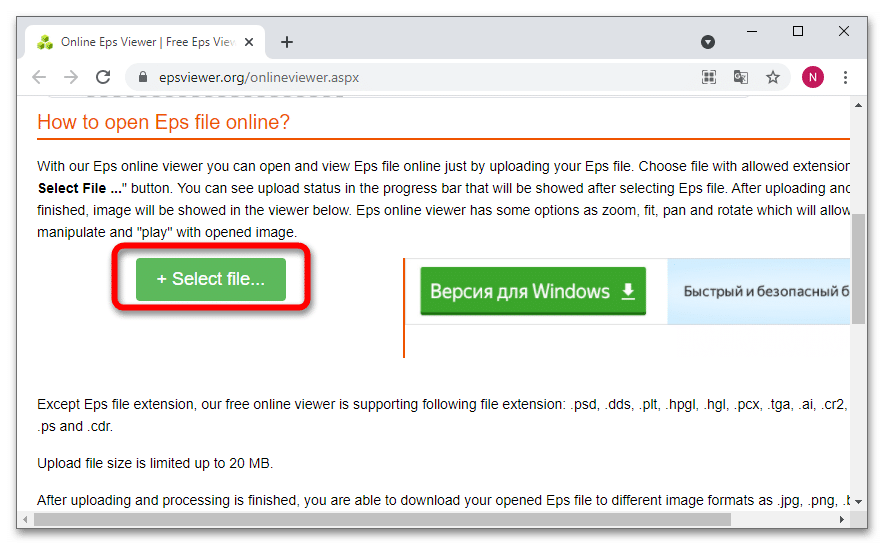
- Просматривайте картинку с помощью предложенных инструментов или скачайте её на компьютер в любом из предложенных форматов (конвертация выполняется автоматически).

Сервис не перегружен лишними инструментами, сразу конвертирует расширение EPS в популярные форматы. Идеально подходит для постоянного использования.
Чем открыть файл EPS на компьютере
EPS разработан и внедрён компанией Adobe – это позволяет сделать вывод о том, что данный формат комфортнее рассматривать с помощью Photoshop.
Adobe Photoshop
Adobe Photoshop – самый известный в мире графический редактор, который подходит для обработки векторного и растрового изображения. EPS он «переваривает» отлично – любой файл EPS откроется в исходном качестве и станет доступен для редактирования.
Открывать изображения можно по такому алгоритму:
- Перейдите в меню « Файл », выберите опцию « Открыть » (можно воспользоваться комбинацией клавиш Ctrl + O). Укажите EPS-картинку (можно перетащить в окно программы, чтобы сразу открыть файл).
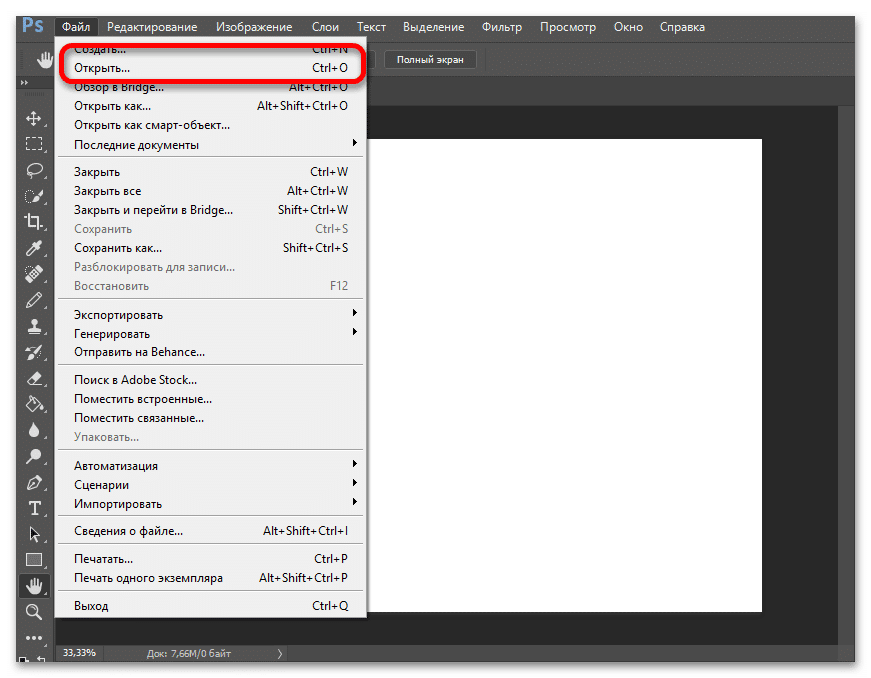
- Настройте параметры импорта EPS – ширину и высоту, разрешение, режим, сглаживание, сохранение пропорций (или оставьте неизменными). Нажмите на «ОК». Можно сразу редактировать файл EPS.

Photoshop «тяжеловат» для слабых устройств – учитывайте это при выборе графического редактора.
Список программ для открытия EPS
Предлагаем ещё несколько удобных инструментов, с помощью которых можно беспрепятственно открыть любой EPS-файл:
- Adobe Illustrator – программа для работы с векторной графикой (первое ПО, использующее EPS).
- CorelDRAW – мощный векторный графический редактор, который без труда откроет нужные файлы.
- FastStone Image Viewer – простой просмотрщик изображений, не всегда корректно читает содержимое.
- XnView – мощнейшее средство, правильно отображающее любые картинки.
- Microsoft Office – позволяет вставлять EPS файл в документ Word.
- LibreOffice – по аналогии с решением от Microsoft нужно использовать текстовый редактор (или утилиту Draw).
- Hamster PDF Reader – средство работы с PDF, которое без труда обработает и формат файлов EPS.
- Universal Viewer – универсальный просмотрщик, который «осиливает» любые форматы.
- IrfanView – мощный бесплатный обозреватель для Windows.
- EPS Viewer – узконаправленное средство, предназначенное для работы с EPS (всё отображается максимально корректно).
Прочитать ещё статью: 3 способа узнать свой забытый пароль от электронной почты
EPS поддерживается многими программами: графическими редакторами, офисными пакетами, специальными просмотрщиками. Не все они идеально справляются с поставленной задачей – именно по этой причине мы предложили большое количество вариантов.
Источник: itznanie.ru